首先通过右键工作表标签选择取消隐藏可恢复单个或多个工作表,若无法显示则需使用VBA编辑器将“xlSheetVeryHidden”属性改为“xlSheetVisible”。
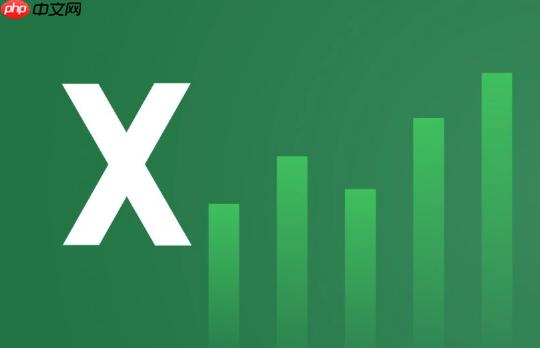
如果您在使用Excel时发现某些工作表被隐藏,导致无法查看或编辑其中的数据,可以通过以下方法恢复显示这些工作表。隐藏的工作表可能影响数据的完整查看和操作,因此取消隐藏是必要的步骤。
本文运行环境:联想ThinkPad X1 Carbon,Windows 11
当仅有一个工作表被隐藏时,可以直接通过Excel内置的“取消隐藏”功能将其恢复显示。该操作适用于常规隐藏状态下的工作表,不涉及密码保护或VBA代码控制的情况。
1、右键点击任意可见的工作表标签,例如“Sheet1”。
2、在弹出的菜单中选择取消隐藏选项。
3、在弹出的对话框中,选中需要显示的工作表名称。
4、点击“确定”按钮,所选工作表将立即显示在工作簿中。
Excel默认不支持直接批量取消隐藏多个工作表,但可通过逐个操作实现多表恢复。此方法适用于多个工作表被分别隐藏的情况。
1、右键任意工作表标签,选择“取消隐藏”。
2、从列表中选择第一个被隐藏的工作表,点击“确定”。
3、重复上述步骤,依次对每一个隐藏的工作表执行取消隐藏操作。
4、每完成一次操作,对应的工作表即会出现在标签栏中。
对于大量工作表被隐藏或需要高效处理的场景,使用VBA宏可以一次性显示所有隐藏的工作表。此方法可显著提升操作效率。
1、按下快捷键Alt + F11打开VBA编辑器。
2、在左侧项目窗口中双击当前工作簿名称,打开代码窗口。
3、粘贴以下代码:
For Each ws In ThisWorkbook.Worksheets
ws.Visible = xlSheetVisible
Next ws
4、将鼠标置于代码区域内,按下F5运行宏。
5、关闭VBA编辑器,返回Excel界面,所有工作表均已显示。
某些工作表可能被设置为“非常隐藏”状态,这种状态下无法通过常规方式取消隐藏,必须借助VBA编辑器进行修改。
1、按下Alt + F11进入VBA编辑器。
2、在左侧“工程资源管理器”中找到被隐藏的工作表(通常名称前有“(隐藏)”字样)。
3、在该工作表上右键,选择“属性”。
4、在属性窗口中找到“Visible”属性,将其值从“xlSheetVeryHidden”改为“xlSheetVisible”。
5、关闭属性窗口并保存更改,返回Excel即可看到该工作表已恢复显示。
以上就是excel工作表怎么取消隐藏_excel取消隐藏单个或多个工作表操作的详细内容,更多请关注php中文网其它相关文章!

全网最新最细最实用WPS零基础入门到精通全套教程!带你真正掌握WPS办公! 内含Excel基础操作、函数设计、数据透视表等

Copyright 2014-2025 https://www.php.cn/ All Rights Reserved | php.cn | 湘ICP备2023035733号